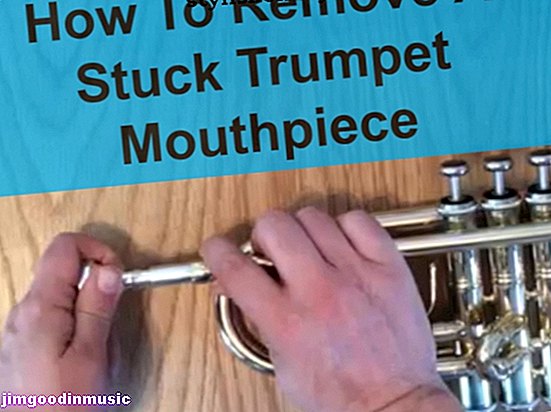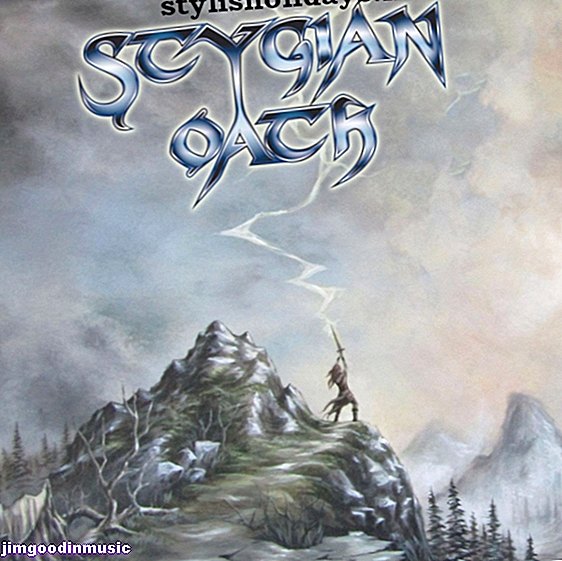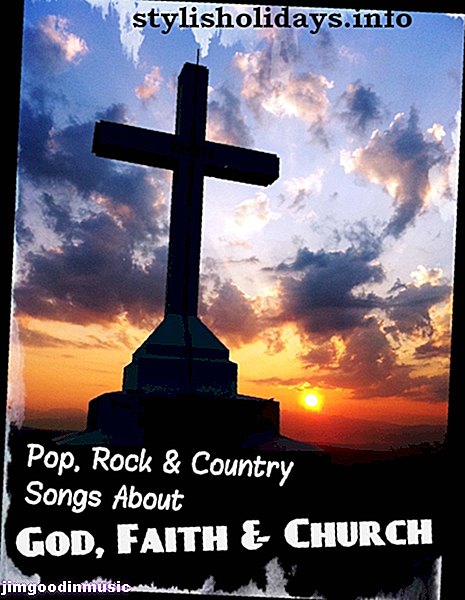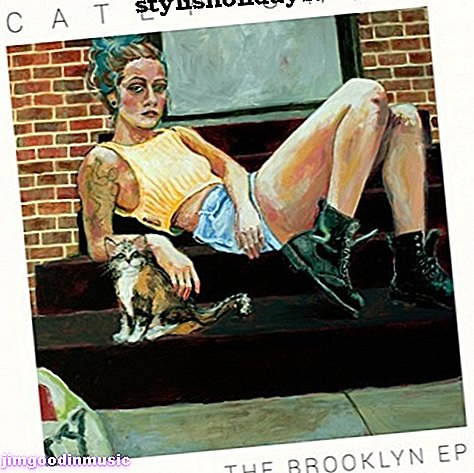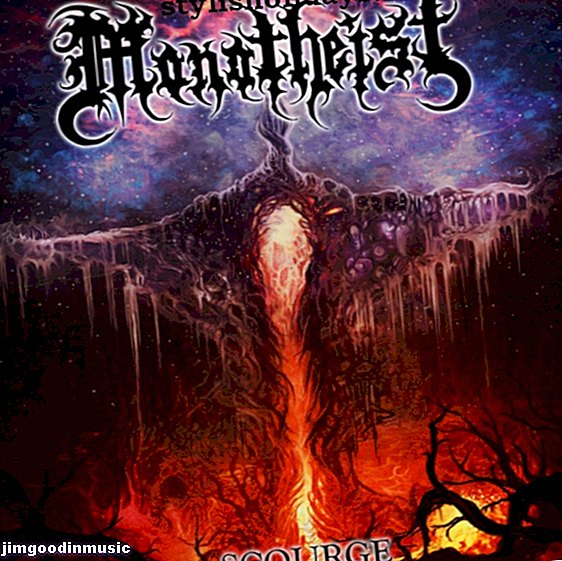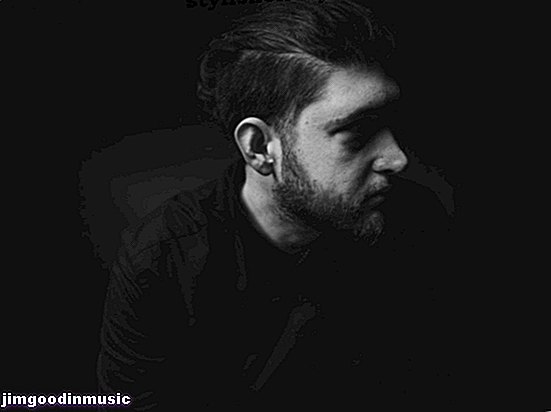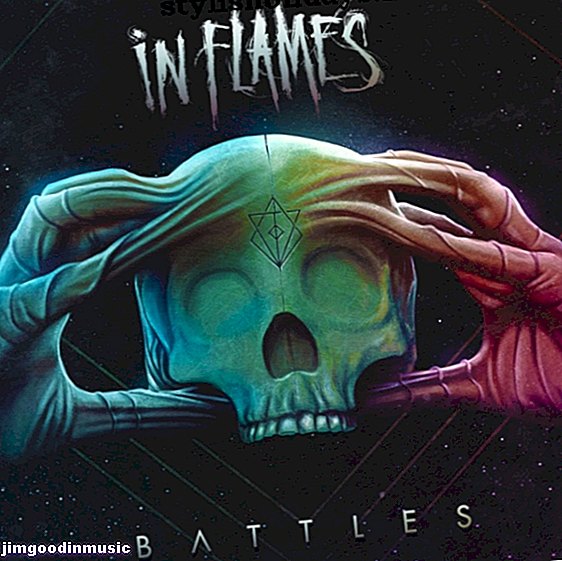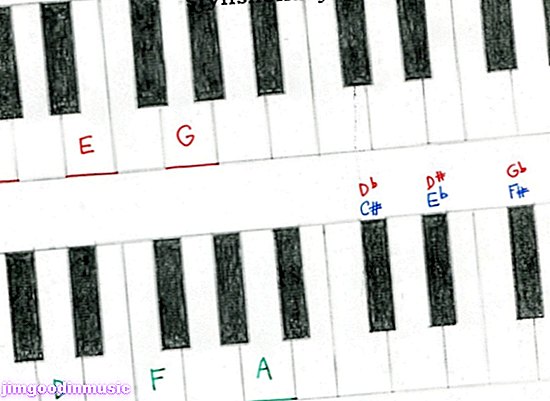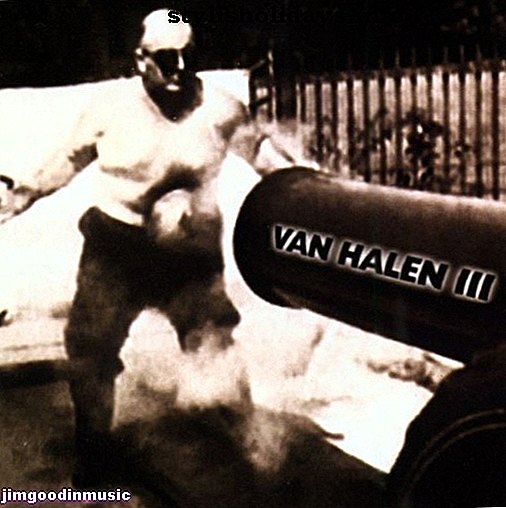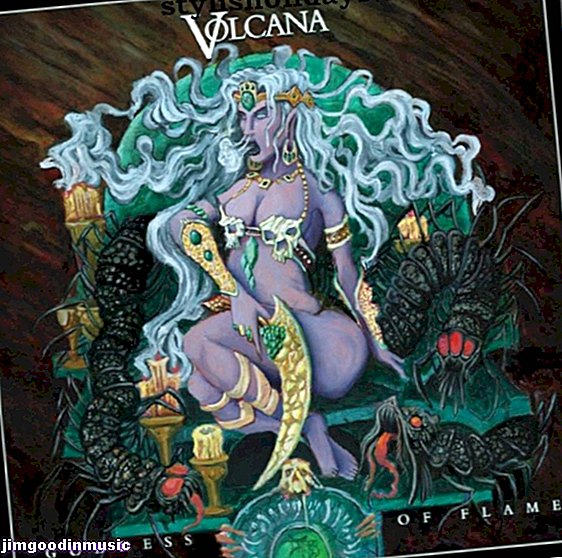Saya mempunyai bekalan pita kaset lama dengan muzik yang saya mahu simpan. Saya memutuskan untuk menukarnya ke fail MP3.
Pada mulanya, saya menganggap menyambungkan pemain kaset lama kepada input audio mic pada komputer saya dan memuat turun perisian yang akan menukar audio ke MP3. Tetapi saya selalu lelah memuat turun perisian yang mungkin mempunyai virus atau malware.
Dengan beberapa penyelidikan, saya dapati Kaset USB BlumWay untuk MP3 Converter di Amazon. Pemain pita kaset $ 26 ini menukar audio ke fail MP3 dan menyimpan terus ke pemacu denyar USB. Ia melakukan penukaran secara dalaman, jadi tiada komputer atau perisian diperlukan.
Selepas penukaran, anda boleh menyalin fail MP3 untuk dimainkan pada pemain iPod atau MP3. Anda juga boleh membakar ke CD audio, tetapi anda memerlukan komputer riba atau komputer desktop untuk itu. Saya akan menerangkannya kemudian.
Apabila saya mendapat pemain kecil ini di tangan saya dan mula menggunakannya, saya mendapati bahawa ia lebih baik daripada yang saya bayangkan. Saya mengambil sedikit masa untuk mempelajari panduan pengguna dan bereksperimen dengan bermain pita dan membuat fail MP3.
Saya dengan cepat mendapat sambutan hangat. Saya akan menerangkan semua yang saya pelajari mengenai unit yang baik ini, jadi jika anda membuat keputusan untuk mendapatkannya sendiri, maklumat dalam artikel ini akan membantu. Saya mempunyai cara untuk menerangkan perkara yang lebih baik daripada panduan yang disertakan dengan unit itu kerana saya mempunyai latar belakang dengan penulisan teknikal.

Mengapa Adakah Ini Murah?
Mereka menyimpan kos tersebut dengan tidak memasukkan item-item berikut yang diperlukan:
Pemacu Memori Flash
Anda perlu membekalkan pemacu kilat anda sendiri. Ia berfungsi dengan USB 2.0 dan 3.0 pemacu sehingga 64GB dan diformat sebagai FAT, FAT32, atau exFAT. Saya menggunakan pemanduan 4GB yang lebih tua, yang memegang kira-kira 1, 000 lagu.
Keperluan Kuasa
Ia menggunakan dua bateri AA untuk bermain pita. Anda juga boleh menggunakan penyesuai kuasa USB 5 volt atau pasangkannya ke port USB pada komputer anda. Kabel (ditunjukkan dalam imej di bawah) dimasukkan, tetapi bateri dan penyesuai 5 volt tidak.
Bateri AA baik untuk bermain pita, tetapi saya dapati bahawa penukaran ke MP3 dan menulis fail ke pemacu denyar memerlukan lebih banyak kuasa. Anda boleh menggunakan penyesuai kuasa / pengecas USB seperti yang anda gunakan untuk telefon pintar anda, atau menggunakan bank kuasa bateri mudah alih seperti yang ditunjukkan di bawah. Itulah yang saya gunakan.

Fon telinga dan Kabel Audio Termasuk, tetapi Tiada Speaker
Saya rasa mereka telah menghilangkan pembesar suara untuk memastikan kosnya terlalu rendah. Unit ini termasuk earbud stereo untuk memantau semasa mendigitalkan, atau untuk mendengar pita jika anda hanya mahu menggunakannya sebagai pemain pita.
Anda juga boleh menggunakan pemain untuk mendengar fail MP3 pada pemacu kilat anda. Kabel audio juga dimasukkan jika anda ingin menyambung peranti audio lain ke bicu AUX 3.5mm. Saya mempunyai seorang penceramah kecil yang saya gunakan bukannya earbuds, tetapi itu hanya pilihan saya.
Satu perkara yang diperhatikan: Saya dapati jika anda menggunakan penyesuai kad SD, ia terlalu luas, dan ia menyekat bicu audio AUX seperti yang ditunjukkan di bawah. Anda perlu menggunakan pemacu kilat jenis kayu, seperti yang ditunjukkan dalam dua imej terdahulu di atas.

Ia bukan untuk kekok
Satu perkara terakhir yang saya perhatikan yang mungkin disebabkan oleh kos yang rendah, adalah pembinaan yang murah bagi kes itu. Saya tidak menganggap masalah ini, walaupun. Aspek utama unit ini adalah keupayaan fenomena untuk menukar pita ke MP3.
Walau bagaimanapun, anda perlu tahu bahawa saya menyedari betapa berhati-hati saya perlu membuka dan menutup penutup di atas pita. Jika anda cenderung menjadi orang yang kekok, anda mungkin akan mematahkan tudung dari engselnya.
Apa lagi? Bunyi klik mekanikal yang saya dengar apabila saya menolak butang "Main", atau butang cepat ke hadapan dan sebaliknya, membuat saya berasa seperti mereka mungkin haus selepas menggunakannya beberapa ratus kali. Jangan harap ia kekal selama-lamanya.
Yang penting ialah ia berfungsi dengan baik untuk menukarkan audio ke MP3. Dan ia menjadikan tugas begitu mudah.
Saya melalui penukaran hampir 100 pita tanpa masalah, tetapi saya berhati-hati dengan cara saya mengendalikan perkara.
Ingat bahawa anda tidak akan menggunakan unit ini sering kali kerana tujuan utamanya adalah untuk mendapatkan pita anda didigitalkan untuk bermain di tempat lain.

Mengapa Adakah Ia Mudah Digunakan?
Saya suka hakikat bahawa ia tidak perlu disambungkan ke komputer. Ia melakukan semua kerja itu sendiri dan menyelamatkan fail MP3 yang ditukar ke pemacu denyar USB.
Ia secara automatik mewujudkan direktori yang dipanggil TAPEMP3, dan ia menyimpan semua fail dalam direktori itu. Nama fail pergi dari FV0001.MP3 melalui FV9999.MP3. Jika anda memadam fail selepas menyalin ke peranti lain, ia bermula lagi dengan FV0001.
Saya suka bagaimana saya boleh pergi dan membiarkannya mengendalikan tugas-tugas yang sukar. Anda boleh menetapkannya kepada mod "automatik", yang mengesan kesunyian antara lagu-lagu pada pita dan memulakan fail baru untuk setiap lagu.
Saya akan menerangkan bagaimana mod manual dan automatik berfungsi, di bawah.
Anda juga boleh menetapkannya secara automatik berbalik di hujung satu sisi dan terus menukarkan muzik dari dua sisi, tanpa anda perlu membalikkan pita itu.
Apa yang Termasuk?
- Pemain kaset / penukar
- Panduan pengguna
- USB ke kabel 3.5mm yang digunakan untuk kuasa
- Fon telinga dengan bicu 3.5 mm
- Kabel audio dengan bicu 3.5mm untuk kegunaan pilihan
- Kes pembawa pelindung
Bermain dua bahagian
Unit ini mempunyai suis untuk memilih bermain hanya satu sisi dan berhenti, atau secara automatik membalikkan dan memainkan sampingan yang lain. Pita itu bergerak mundur sambil memainkan sisi 2, sehingga ia akhirnya pulih sepenuhnya apabila dilakukan dengan kedua belah pihak. Tidak perlu mengundurkannya dalam kes itu.
Apabila mendigitalkan, ia akan menangkap semua muzik dari kedua-dua pihak jika anda memilih pilihan untuk memainkan kedua-dua belah pihak.
Butang Fast Forward (FF) dan Rewind (REW)
Saya mendapati keanehan aneh. Fungsi butang FF dan REW akan dipindahkan apabila pita memainkan bahagian lain tanpa kefahaman membalikkan pita.
Itu secara logiknya masuk akal, tetapi ia membingungkan. Saya mengambil masa untuk membiasakannya dan ingat untuk menekan FF apabila saya mahu memundur pita sambil memainkan belakang ke belakang. Got it?
Saya perhatikan beberapa orang meninggalkan komen di Amazon mengatakan bahawa unit itu tidak mempunyai pilihan gulung semula, hanya cepat ke hadapan. Saya mendapati bahawa kedua-dua butang berfungsi dengan baik. Saya fikir orang hanya keliru kerana fungsi yang dibalik butang ke hadapan dan sebaliknya ketika bermain di sisi lain, seperti yang saya sebutkan tadi.

Pengesanan Automatik Lagu Individu
Saya suka ciri ini. Semasa merakam, anda boleh menetapkan pilihan untuk memecah setiap lagu pada pita ke dalam fail MP3 individu secara automatik. Ia mengesan kesunyian antara pilihan muzik dan memulakan fail baru.
Saya hanya menghadapi masalah dengan pengesanan senyap dengan beberapa lagu yang telah lama dijeda. Ia bertindak balas kepada jurang dalam muzik seolah-olah itu adalah akhir lagu, dan ia berpecah kepada dua fail.
Ia adalah penyelesaian yang mudah. Apa yang saya perlu lakukan ialah mendigitalkan lagu itu dalam mod manual. Semasa merakam dalam mod manual, anda perlu mendengar semasa rakaman, supaya anda tahu di mana hendak memulakan dan menghentikan rakaman semasa pita berjalan.

Butang Kawalan Digitizing
Rujuk kepada imej di atas semasa anda membaca bahagian ini.
Sebelum mendigitalkan pita, pertama anda perlu pasang pemacu kilat ke dalam port USB. Lampu LED hijau akan menunjukkan bahawa ia sudah siap, dan berada dalam mod manual secara lalai.
Ciri digitasi adalah berasingan dari main balik fizikal pita. Itulah ciri yang kuat yang saya anggap adalah perancangan yang betul dengan perkembangan unit ini. Ia menjadikannya sangat mudah untuk mendapatkan perkara yang betul. Saya akan menerangkan apa yang saya maksudkan.
Butang "MAIN" bermula pita, dan kemudian anda boleh mengawal proses digitasi dengan butang kawalan sementara pita dimainkan. Anda flip unit di belakangnya. Butang kawalan semuanya berada di belakang.
Apabila saya ingin mendigitalkan pita, saya meletakkannya dalam unit, dan saya menekan butang main. Kemudian, sebelum ia masuk ke pemilihan pertama, saya tekan butang "Rakaman Mula / Berhenti" di bahagian belakang unit. Lihat imej di atas. Saya menambah buih teks untuk menjelaskannya.
Ia bermula dalam mod manual, dan saya boleh memulakan dan menghentikan rakaman pada bila-bila masa sementara pita terus diputar. Oleh itu, antara setiap lagu, saya menekan butang "Next Track" dengan pantas, dan unit itu mula merakam fail MP3 baru.
Sekiranya saya mahu pergi dan biarkan ia mendigitalkan keseluruhan pita dengan fail berasingan untuk setiap lagu, saya beralih ke mod automatik sebelum lagu pertama mula dimainkan. Saya melakukannya dengan menekan butang "Next Track" dan saya terus menekan selama tiga saat sehingga lampu LED hijau bertukar menjadi biru. Itu menunjukkan bahawa ia dalam mod automatik.
Sekali dalam mod automatik, saya boleh meninggalkannya sendiri, dan ia akan membuat fail MP3 individu untuk setiap lagu secara automatik, termasuk semua lagu di sebelah dua pita. Saya gembira dengan apa yang telah berjaya.
Apabila saya mula-mula mengujinya, saya melihat cahaya biru berkedip ketika merakamkan lagu. Apabila sampai pada akhirnya, dan ada kesunyian, saya melihat bahawa cahaya biru berhenti berkelip seketika. Kemudian ia mula berkelip lagi. Itu membuktikan kepada saya bahawa ia mengesan keheningan dan memulakan fail MP3 baru.
Kemudian, apabila saya menyekat pemacu denyar USB ke Mac saya untuk memeriksa, saya melihat bahawa semua fail telah dicipta dengan betul.
Satu perkara yang saya ingin jelaskan. Anda tidak perlu menekan butang "Rakaman Mula / Berhenti" di antara lagu sambil mendigitalkan pita keseluruhan dalam mod manual. Hanya tekan butang "Seterusnya" dengan cepat seperti yang saya sebutkan tadi. Yang akan segera mula merakam fail MP3 baru tanpa kehilangan permulaan trek seterusnya.
Butang tambahan adalah untuk main balik sekiranya anda ingin menggunakan unit untuk memainkan muzik yang sudah ada pada pemacu denyar. The "Previous Track" dan "Next Track" hanyalah apa yang mereka kedengaran.
Butang "Track Berikutnya" juga digunakan untuk menukar mod dari manual ke auto, dengan menahannya beberapa saat sehingga LED bertukar menjadi biru. Saya mengulangi bahawa kerana saya mengambil masa untuk membiasakan diri saya sendiri. Jadi berbaloi. Butang "+" dan "-" mengawal kelantangan pada main semula.
Bagaimana Membakar CD Audio Dengan Fail MP3
Pembakaran CD bukanlah fungsi penukar BlumWay. Jika anda ingin membuat CD audio dengan fail MP3, anda perlu melakukan itu dari komputer anda dengan pemacu CD / DVD yang boleh ditulis dan perisian yang betul yang boleh membakar CD. Hanya gunakan CD yang boleh dirakam (CD-R). Jangan gunakan CD yang boleh tulis semula (CD-RW) kerana mereka mungkin tidak berfungsi dengan pemain CD lama.
Anda boleh menyalin fail pada pemacu denyar mana-mana sahaja. Selepas saya menukar beberapa pita, saya menyambungkan pemacu kilat ke Mac saya untuk menyalin fail ke cakera keras saya. Anda boleh melakukannya dengan PC juga. Kedua-dua Apple iOS dan Microsoft Windows mengenali fail MP3.
Seperti yang saya nyatakan sebelum ini, fail disimpan dalam pemacu kilat dalam direktori yang dipanggil TAPEMP3, dan semua fail dinamakan FV0001.MP3 melalui FV9999.MP3. Ingat, ia bermula sekali lagi dengan FV0001 jika anda memadam fail pada pemacu denyar.
Saya menamakan semula fail ke nama artis dan lagu pada Mac saya, tetapi itu tidak perlu. Saya hanya melakukannya untuk rujukan saya sendiri. Dari sana, saya membakar mereka ke dalam CD yang boleh saya mainkan di dalam kereta saya. CD recordable 650MB (CD-R) boleh memegang kira-kira 74 minit muzik.

Pemain CD di kebanyakan kenderaan hari ini boleh memainkan fail MP3, jadi bukannya membakar CD audio, anda boleh membuat CD data MP3. The BlumWay Converter membuat fail MP3 128 Kbps berkualiti tinggi yang dikompresi, supaya anda boleh memuatkan kira-kira 200 lagu pada cakera CD-R 650MB tunggal jika anda memformatnya sebagai CD MP3.
Anda boleh mencari perisian pembakaran CD MP3 percuma dengan carian Google. Mengesyorkan Express Burn, pembakar percuma untuk Windows yang mencipta cakera audio atau cakera MP3, serta DVD. 1
Anda sudah mempunyai keupayaan membakar CD pada komputer anda jika anda mempunyai Apple. Aplikasi Muzik pada macOS Catalina, dan iTunes pada Mac OS sebelum ini, kedua-duanya mempunyai keupayaan untuk membakar senarai main ke CD audio atau CD MP3. 2
Menyalin fail MP3 ke pemain MP3 adalah lebih mudah. Sambungkan pemain MP3 anda ke port USB pada komputer anda dan pemacu denyar yang mengandungi fail ke dalam port USB lain. Kemudian seret dan lepaskan fail dengan tetikus anda.

Kesimpulan Saya dan Dimana Beli
Saya gembira dengan BlumWay USB Cassette to MP3 Converter, dan saya dapati bahawa anda boleh memilih penghantaran percuma dari Amazon walaupun anda tidak mempunyai Amazon Prime.
Saya mendigitalkan pita lama saya untuk dibakar ke CD audio, dan saya akhirnya membeli penukar lain untuk hari jadi kawan. Dia mempunyai banyak pita kaset juga, dan dia selalu berkata dia mahu mendengar lagu-lagu pada pemain MP3 beliau.
Tidak kira apa yang anda memutuskan untuk lakukan dengan muzik yang ditukar, anda akan mempunyai keseronokan yang tidak berkesudahan sekarang bahawa anda boleh mendengar lagu-lagu dari masa lalu sekali lagi, dalam mana-mana pemain moden.
Rujukan
- Express Burn CD and DVD Burner Free. Microsoft.com
- Burn CDs and DVDs on Mac. Apple.com